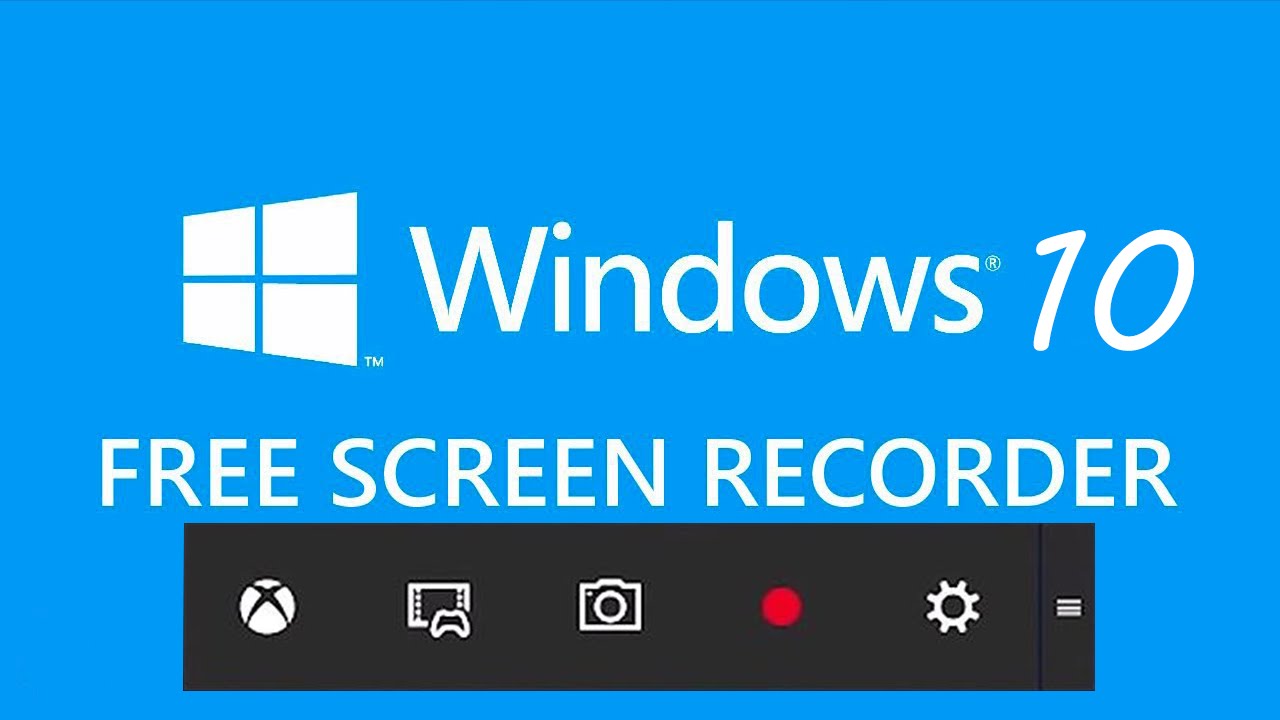
Nếu đang sử dụng Windows 10, bạn có thể tận dụng nhanh thanh công cụ dành cho game thủ để ghi lại màn hình mà không cần cài đặt thêm các phần mềm bên ngoài
Về cơ bản, thanh công cụ này sẽ bao gồm 5 nút chức năng là mở ứng dụng Xbox, chụp ảnh màn hình (Win + Alt + PrtScn), ghi hình trước đó 30 giây (Win + Alt + G), tùy chỉnh các thiết lập và bắt đầu hoặc dừng việc quay phim màn hình (Win + Alt + R).


Để thực hiện việc ghi hình, đầu tiên bạn hãy nhấn Win + G, sau đó tiếp tục sử dụng tổ hợp phím Win + Alt + R để bắt đầu quay, tương tự như vậy nếu muốn dừng lại. Theo các thử nghiệm của người viết thì tính năng này hoạt động tốt trên Google Chrome, Firefox và các ứng dụng có sẵn trên máy tính như Notepad, Spotify.
Chúc các bạn có những video quay màn hình cực hữu ích với công cụ này
CHỦ ĐỀ TƯƠNG TỰ
- 5 Laptop mỏng nhẹ Chip AI mạnh nhất phân khúc văn phòng & học tập của ASUS
- Trải nghiệm Sớm ROG Ally X nguyên mẫu: máy chơi game cầm tay đen bóng, gây ấn tượng mạnh 2024
- Tiết lộ laptop gaming OLED mới dòng ASUS Zephyrus với Ram LPDDR5X 32 GB & GPU RTX 4070
- Rò rỉ 17 laptop ASUS Dòng ROG, TUF, ProArt trang bị AMD Ryzen “Strix Point & Hawk Point” thế hệ tiếp theo, thật hay đùa ?
- [CTKM] Mua Card RTX 40 & RX 7000 Từ ASUS, Nhận Free Code Game Like a Dragon: Infinite Wealth





